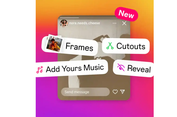Cara Mengaktifkan Fitur Membaca Tulisan di iPhone
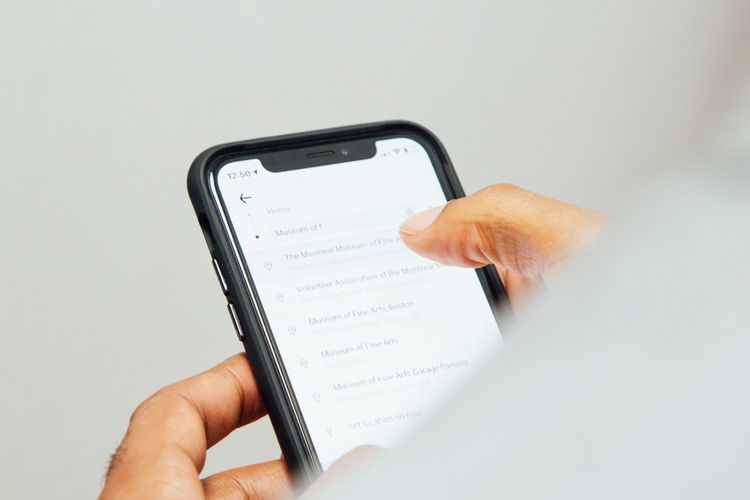
KOMPAS.com - Membaca buku atau berita, di layar ponsel bukan perkara yang mudah bagi sebagian orang. Membaca tulisan terlalu lama di ponsel bisa membuat mereka pusing atau mata terasa pedih.
Persoalan tersebut yang kadang membuat orang ogah membaca tulisan berlama-lama lewat ponsel. Namun, bagi pengguna iPhone kini bisa menyimak isi tulisan tanpa perlu membacanya.
Apple menyematkan fitur yang bernama Speak Screen di iPhone. Fitur ini memungkinkan pengguna untuk bisa memahami isi tulisan tanpa perlu membacanya. Jadi, iPhone yang akan membacakan isi tulisan tersebut untuk Anda.
Anda hanya perlu menyimak dan mendengarkan suara yang dikeluarkan iPhone ketika membaca tulisan tertentu yang dipilih. Speak Screen cocok digunakan bagi Anda yang senang mendapatkan informasi lewat ponsel.
Apabila Anda ingin memahami tulisan tanpa membacanya, berikut KompasTekno rangkumkan cara mengaktifkan Speak Screen di iPhone.
- Klik ikon gerigi roda untuk membuka menu “Pengaturan” atau “Settings”
- Kemudian, gulir ke bawah lalu klik opsi “Accessibility” atau “Aksesibilitas”
- Setelah itu, klik opsi “Spoken Content” yang ada di dalam bagian menu pengaturan “Vision”
- Geser toggle “Speak Screen” ke warna hijau supaya iPhone bisa membacakan tulisan ke Anda
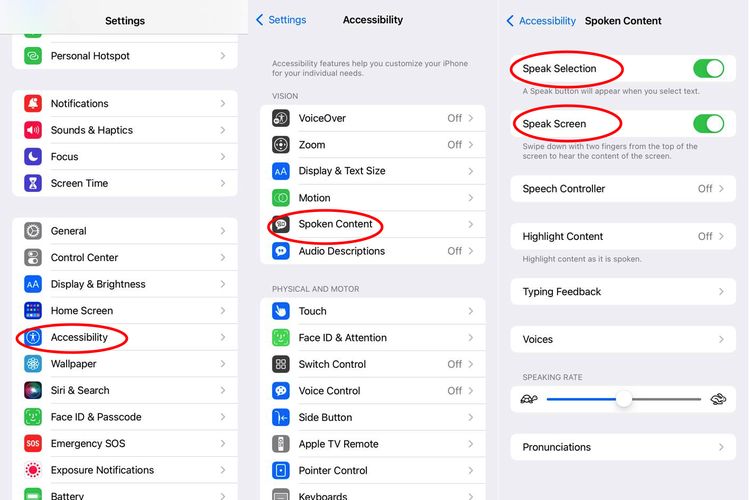 Ilustrasi cara mengaktifkan Speak Screen iPhone
Ilustrasi cara mengaktifkan Speak Screen iPhoneSekarang fitur tersebut telah aktif dan bisa Anda gunakan. Cara menggunakan Speak Screen di iPhone sangat mudah, Anda tinggal memilih tulisan yang ingin dibacakan oleh iPhone. Setelah itu, usap layar menggunakan dua jari dari ujung atas ke arah bawah secara cepat.
Kemudian, iPhone secara otomatis membacakan seluruh isi tulisan yang Anda pilih tadi. Selain itu, bakal muncul bilah pengaturan yang memungkinkan Anda untuk menghentikan bacaan, mengatur kecepatan membaca, dan sebagainya.
Baca juga: Menutup Aplikasi di iPhone untuk Menghemat Baterai, Jangan Lakukan Lagi
Selain itu, Anda juga bisa meminta iPhone untuk hanya membaca teks tertentu yang Anda pilih di satu tulisan. Caranya, pada opsi “Spoken Content” tadi, geser toggle “Speak Selection” ke warna hijau.
Selanjutnya, pilih atau buat blok pada teks dalam satu tulisan, kemudian cari opsi “Ucapkan” atau “Speak”, yang biasanya berada di sebelah opsi “Salin” atau “Copy”. Setelah mengeklik opsi tersebut, iPhone bakal membacakan teks terpilih itu saja dengan muncul bilah pengaturan juga.
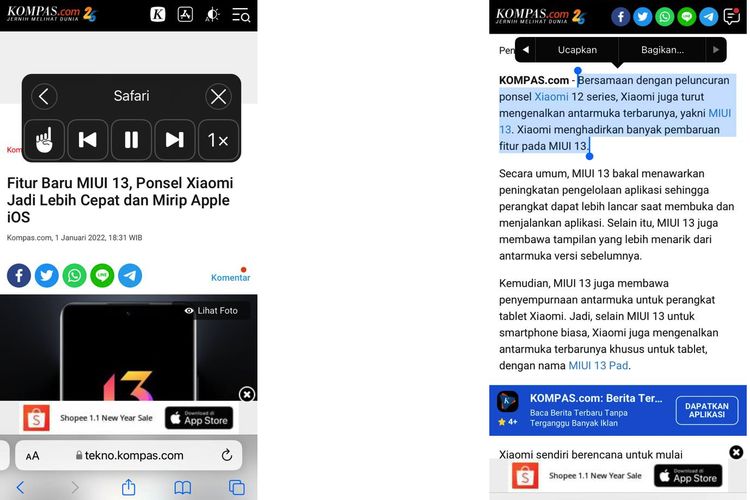 Ilustrasi cara menggunakan Speak Screen iPhone
Ilustrasi cara menggunakan Speak Screen iPhoneiPhone dapat otomatis membacakan tulisan dengan berbagai bahasa, mulai dari Bahasa Inggris, Indonesia, Jepang, Italia, dan sebagainya. iPhone akan membacakan tulisan dengan menyesuaikan pada pengaturan bahasa yang Anda gunakan di perangkat.
iPhone tidak bisa membaca tulisan dengan bahasa tertentu, yang mana itu berbeda dengan pengaturan bahasa di perangkat. Misal, Anda menggunakan bahasa Indonesia di pengaturan perangkat maka iPhone hanya bisa digunakan untuk membaca tulisan bahasa Indonesia.
Pada kesempatan kali ini, KompasTekno menggunakan iPhone dengan sistem operasi iOS 15.0.2. Berbeda versi iOS, kemungkinan juga akan berbeda tahapannya dalam menggunakan dan mengaktifkan fitur Speak Screen.
Dengan mengaktifkan fitur ini, Anda tidak perlu lagi repot membaca tulisan di iPhone. Biar iPhone yang membacakannya, Anda cukup mendengarkan saja. Demikian cara mengaktifkan dan menggunakan Speak Screen iPhone, semoga bermanfaat.
Baca juga: Cara Tethering WiFi iPhone dan Mengaktifkan Hotspot Pribadi yang Hilang
Simak breaking news dan berita pilihan kami langsung di ponselmu. Pilih saluran andalanmu akses berita Kompas.com WhatsApp Channel : https://www.whatsapp.com/channel/0029VaFPbedBPzjZrk13HO3D. Pastikan kamu sudah install aplikasi WhatsApp ya.